- 1Postman打不开/黄屏/一直转圈/Windows_postman安装以后加载不出来
- 2Linux下rabbitmq运维相关:日志、自定义配置等_rabbitmq日志 超过8g
- 3【监控系统】日志可视化监控体系ELK搭建_elk日志监控平台
- 4博士申请 | 新加坡国立大学Robby T. Tan教授招收计算机视觉方向博士生
- 5Python - 深夜数据结构与算法之 BFS & DFS_python的bfs\dfs算法
- 6探索未来:Java在人工智能领域的崛起_人工智能在java后端开发中应用与挑战文章
- 7用Python实现OpenCV特征提取与图像检索 | Demo
- 8搭建 Kafka 前需要考虑什么方面?_算kafka资源时,需要考虑的因素有
- 95款开源BI系统倾力推荐,企业信息化的利器_国内开源的bi系统
- 10Github如何下载单个文件夹_github下载单个文件夹
黑客必备的操作系统——kali linux安装_kelly linux
赞
踩
大家经常会在电视里面看到各种炫酷的黑客操作,那么黑客一般用什么操作系统呢?今天小训带大家来安装黑客必备的kali linux-2022操作系统,有兴趣的一起来学习下吧!
1、安装前准备
1.1 VMware下载
VMware官网下载:
https://www.vmware.com/products/workstation-pro/workstation-pro-evaluation.html
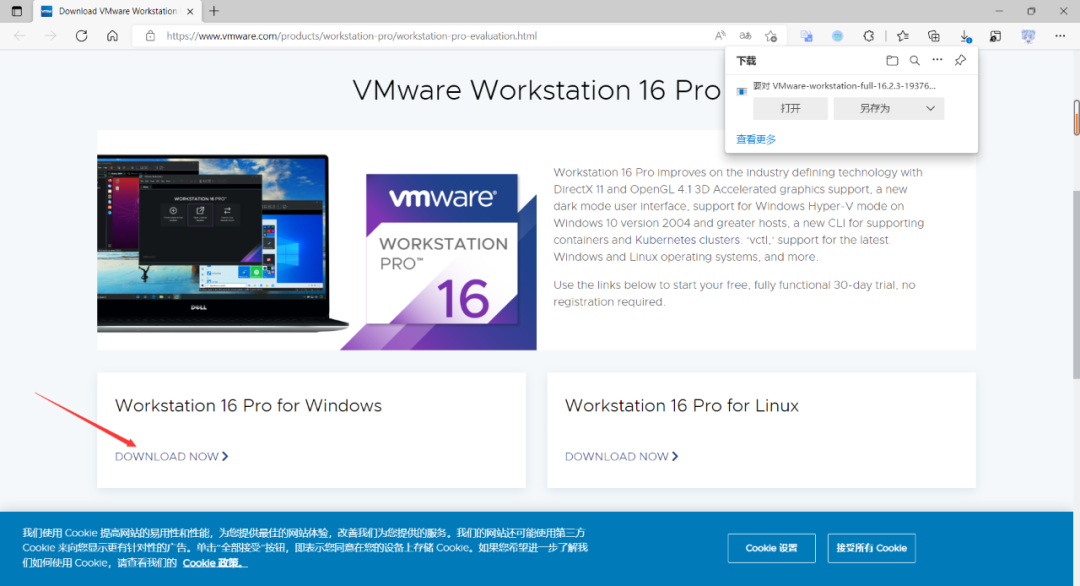
1.2 Kali镜像下载
Kali官网下载:
https://www.kali.org/get-kali/#kali-bare-metal
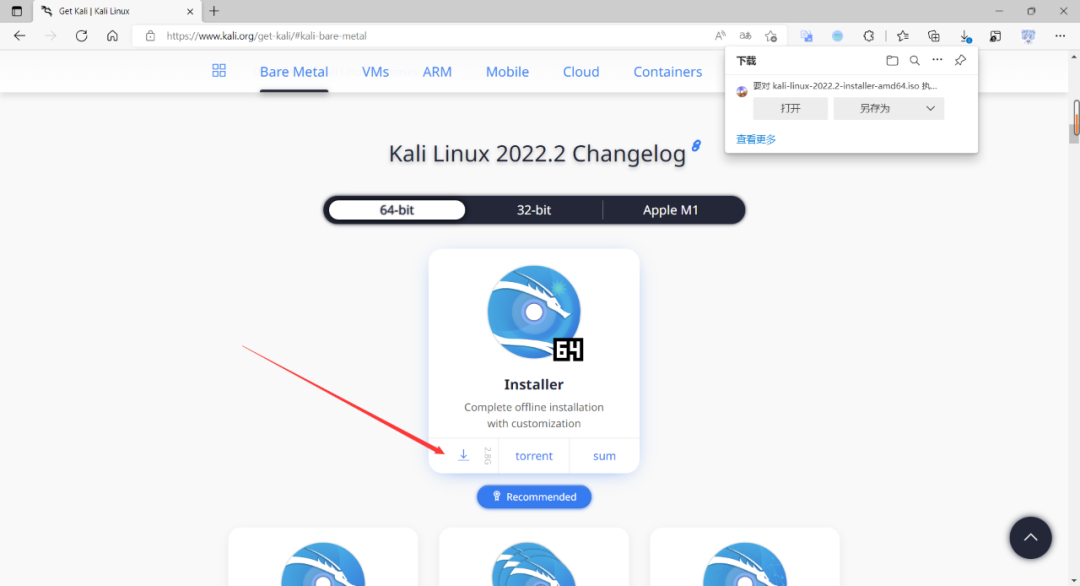
温馨提示:若下载时速度较慢,可将下载链接复制到迅雷进行下载
2、创建虚拟机
步骤一:打开VMware Workstation点击创建虚拟机
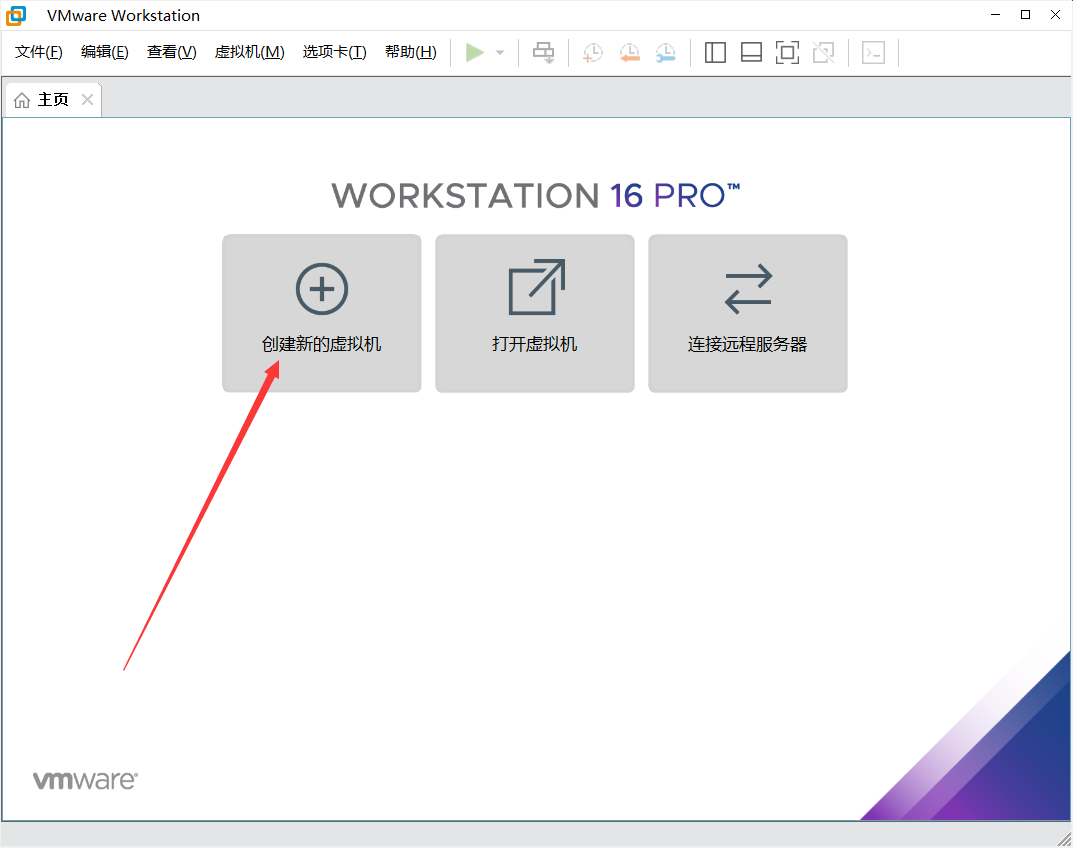
步骤二:选择典型配置向导开始创建虚拟机(相比于自定义配置,典型配置项较少,删除的配置项都是VMware厂商经过大量的优化设置好的,一般来说使用典型配置创建不会出现什么问题,若典型配置创建出现问题,可使用自定义重新进行创建)
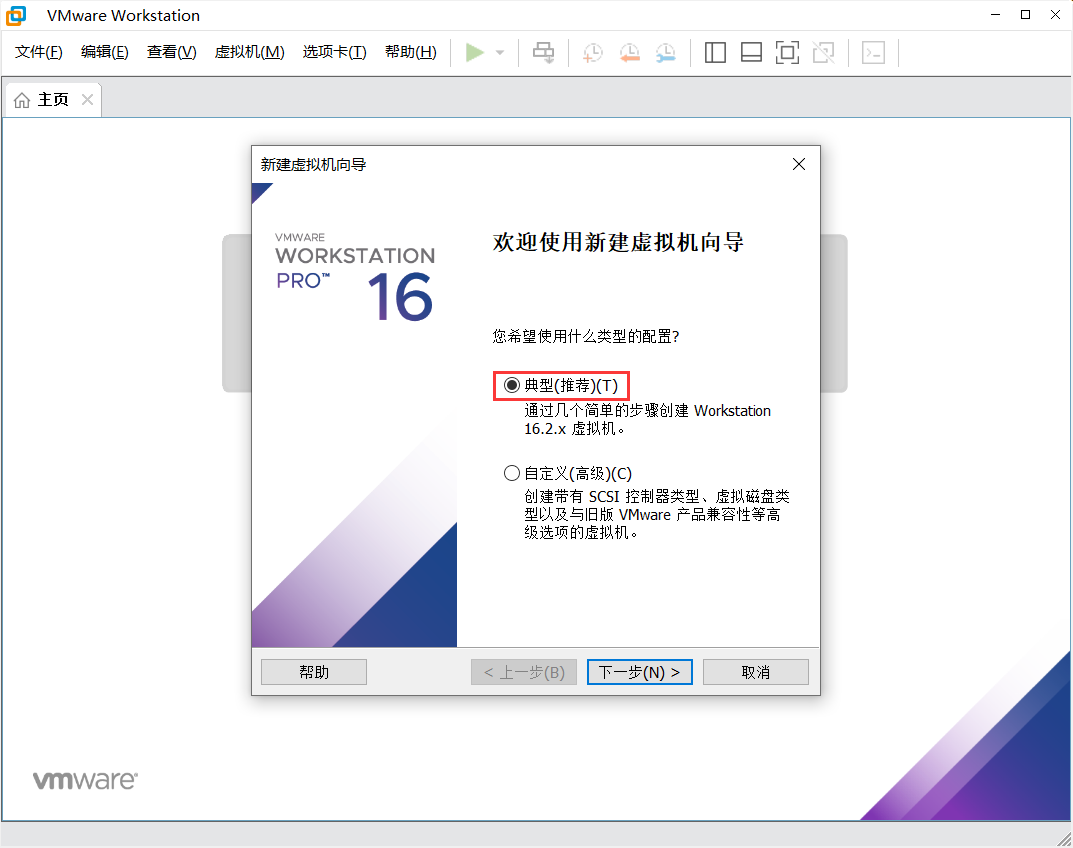
步骤三:此处选择稍后安装操作系统(方便后续设置一些硬件、网络、软件安装等配置)
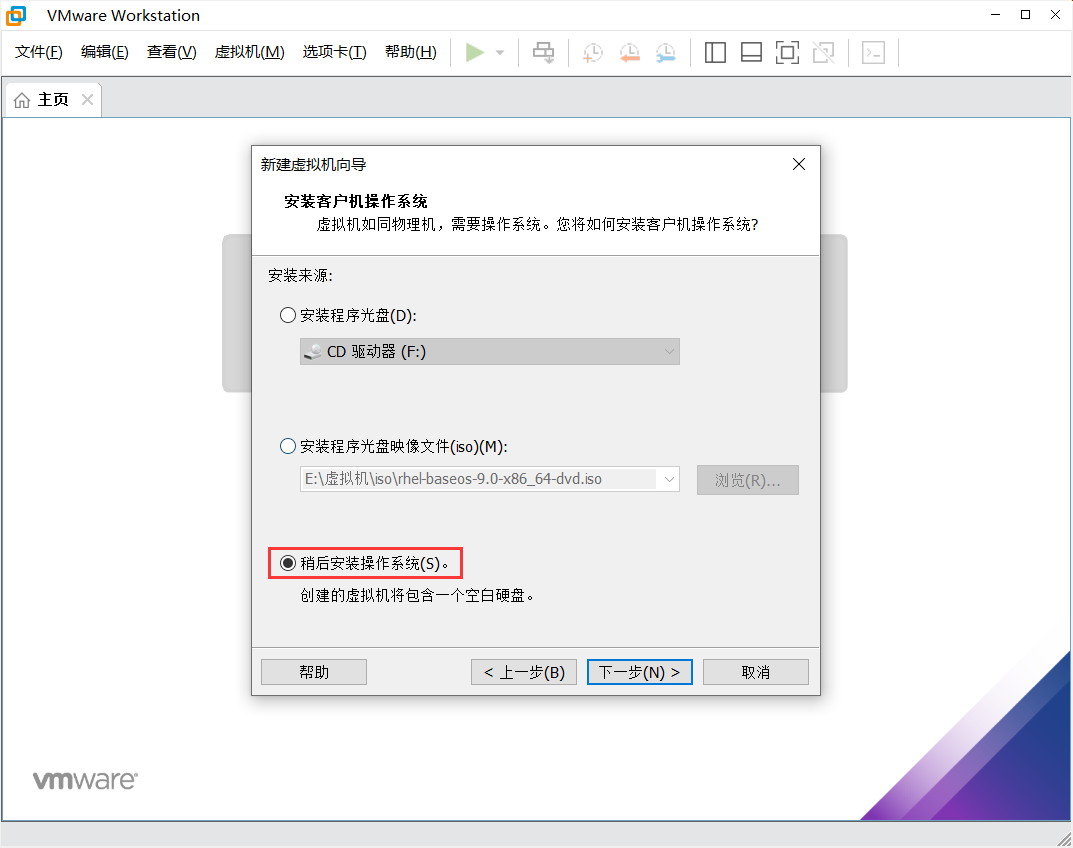
步骤四:选择操作系统为Linux,版本为Debian10.x 64位(尽可能选择较高版本,因为高版本可兼容低版本)
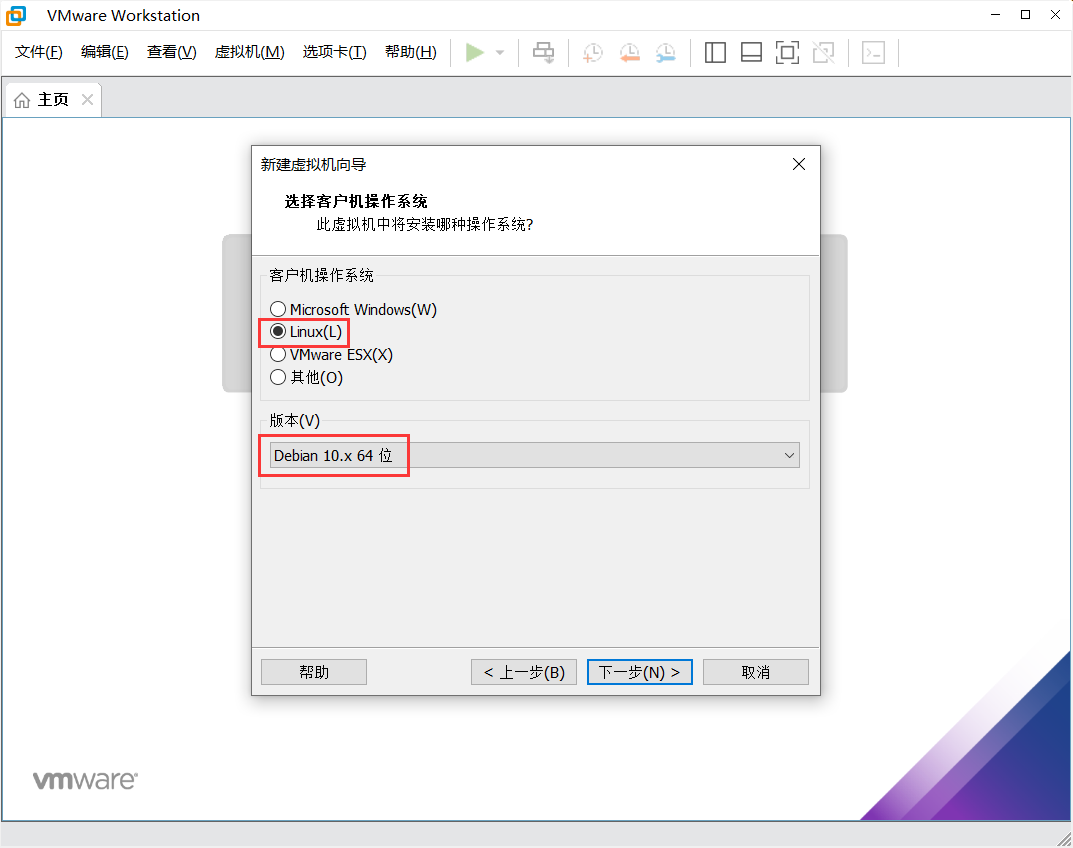
步骤五:设置虚拟机名称(此处命名为kali linux)及位置(尽量不要放到系统盘)
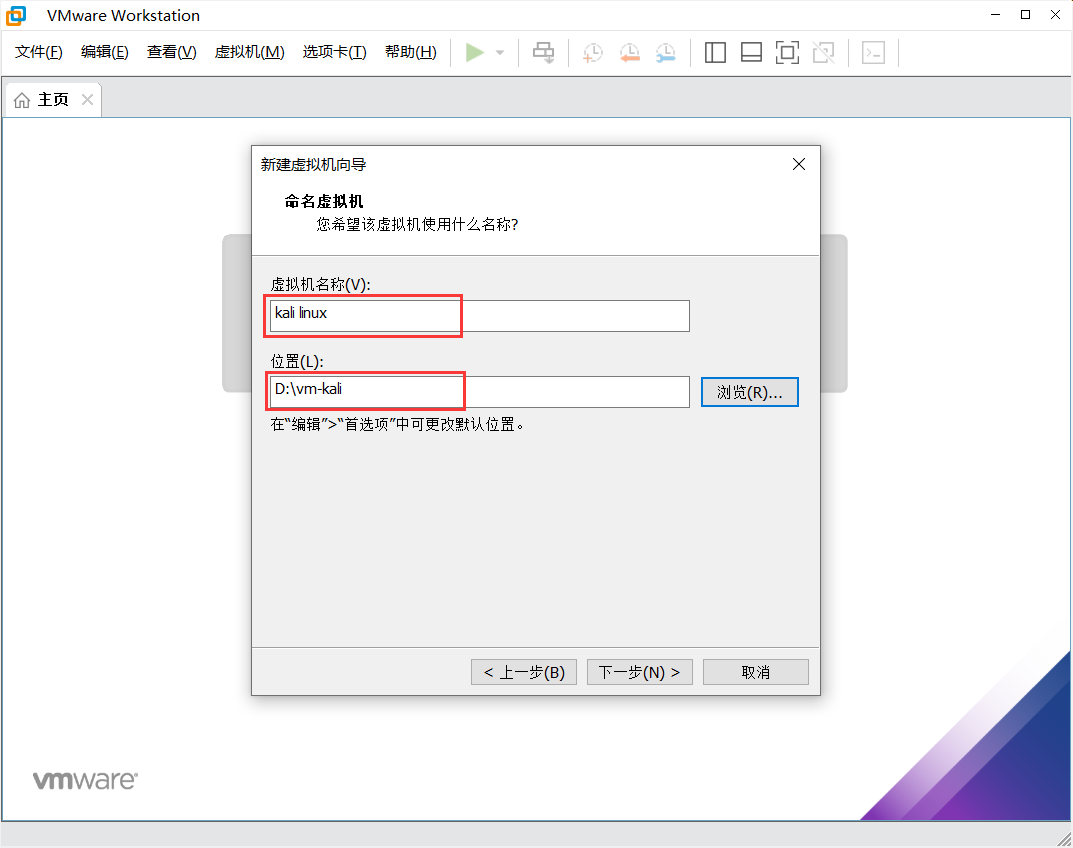
步骤六:将磁盘存储为单个文件(相比于拆分,磁盘的性能会更高)
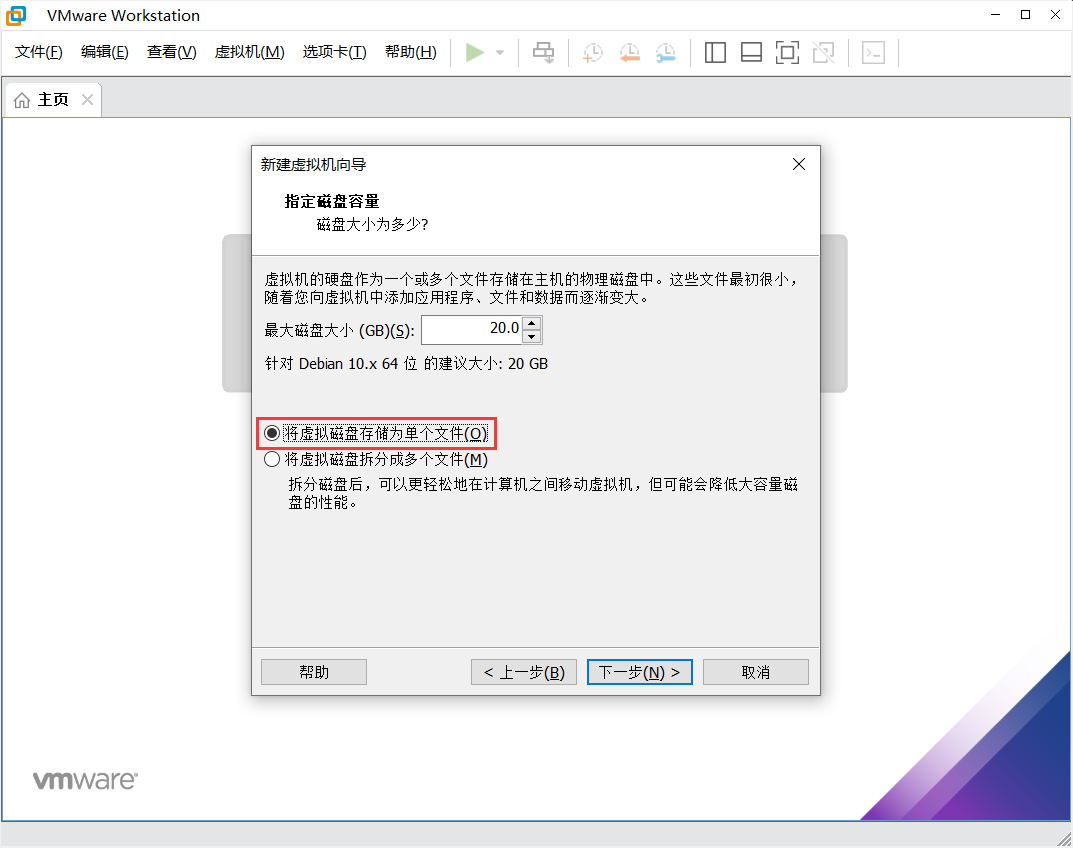
步骤七:确认配置无误后点击完成

步骤八:点击CD/DVD(IDE),连接kali的iso文件
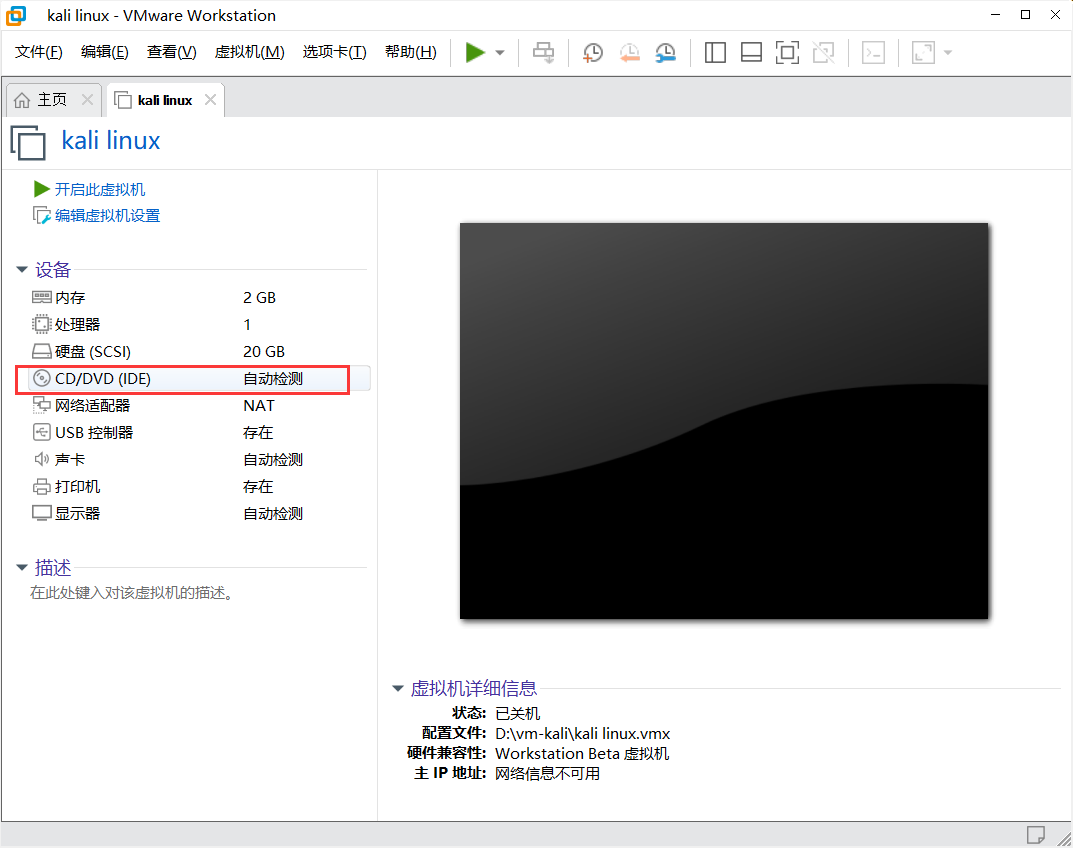
步骤九:选择下载好的ISO文件后点击确定
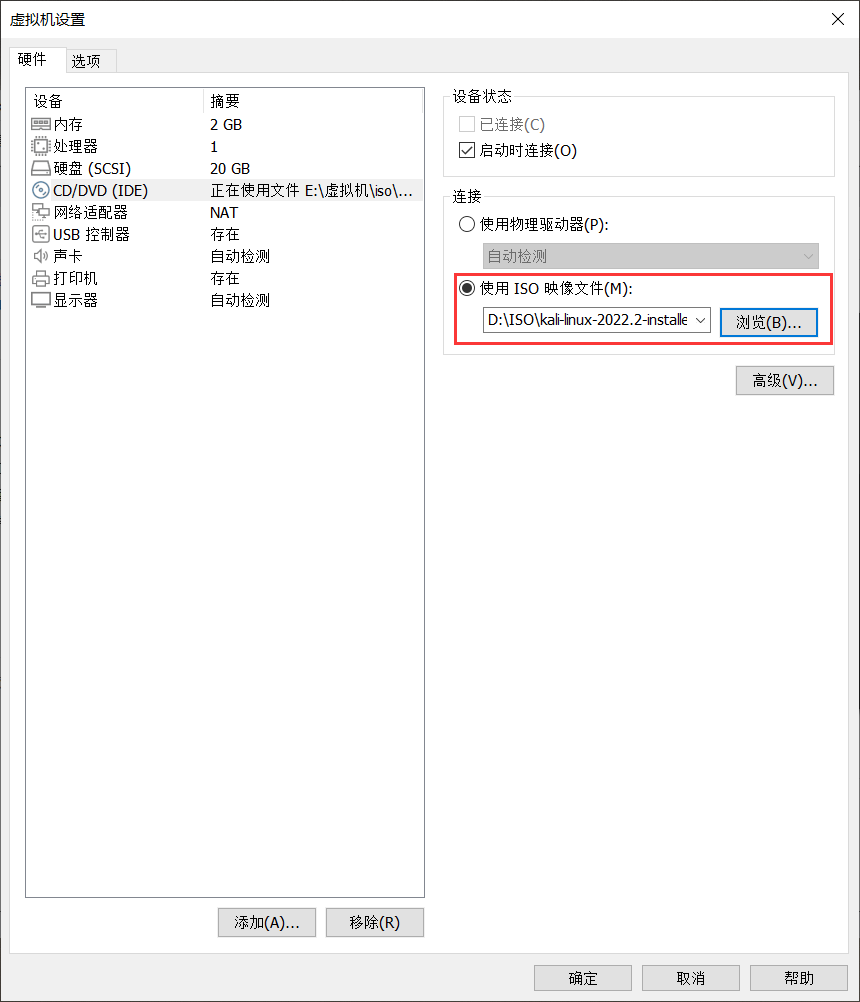
3、安装kali linux
步骤一:点击开启虚拟机,开始kali linux的安装

步骤二:虚拟机开启后,听到“滴~”的一声后进入安装界面,选择第一个Graphical install(图形化安装)后按回车(Enter)开始安装
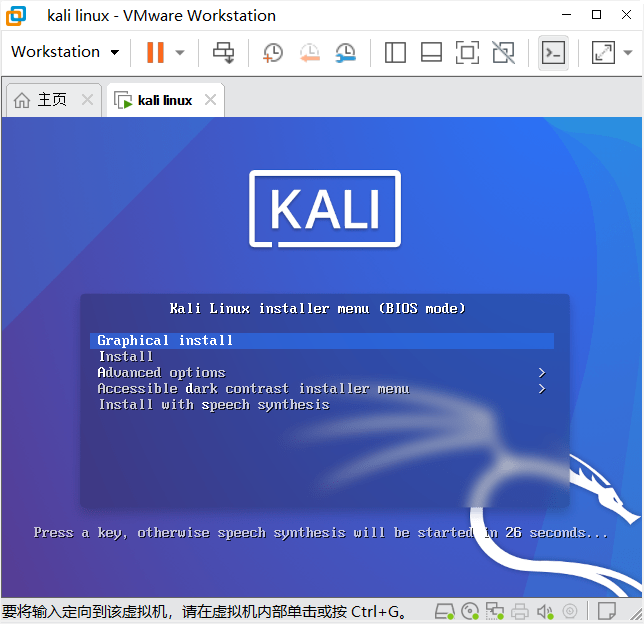
步骤三:选择语言为中文(简体)
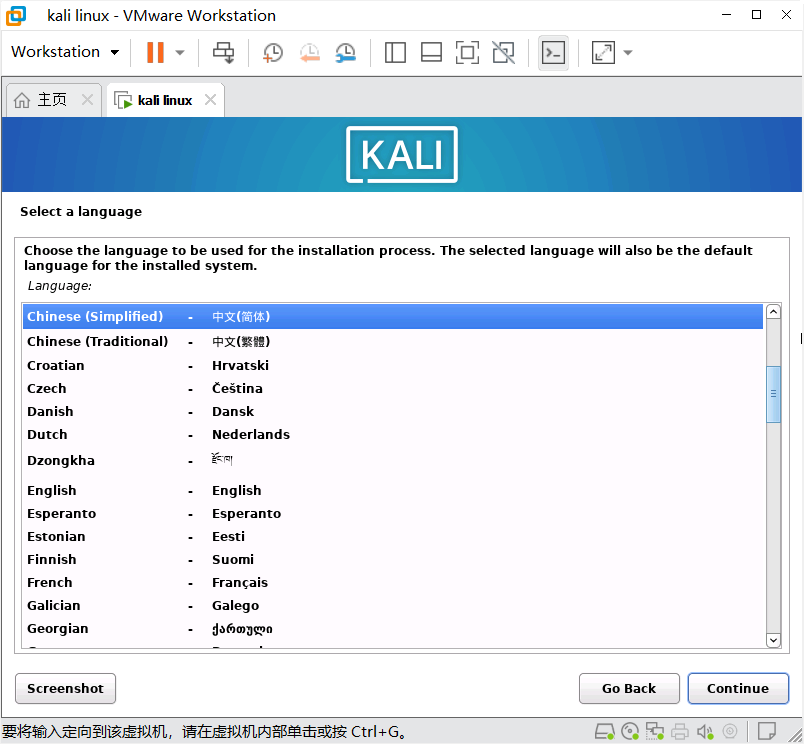
步骤四:选择区域为中国

步骤五:配置键盘为汉语
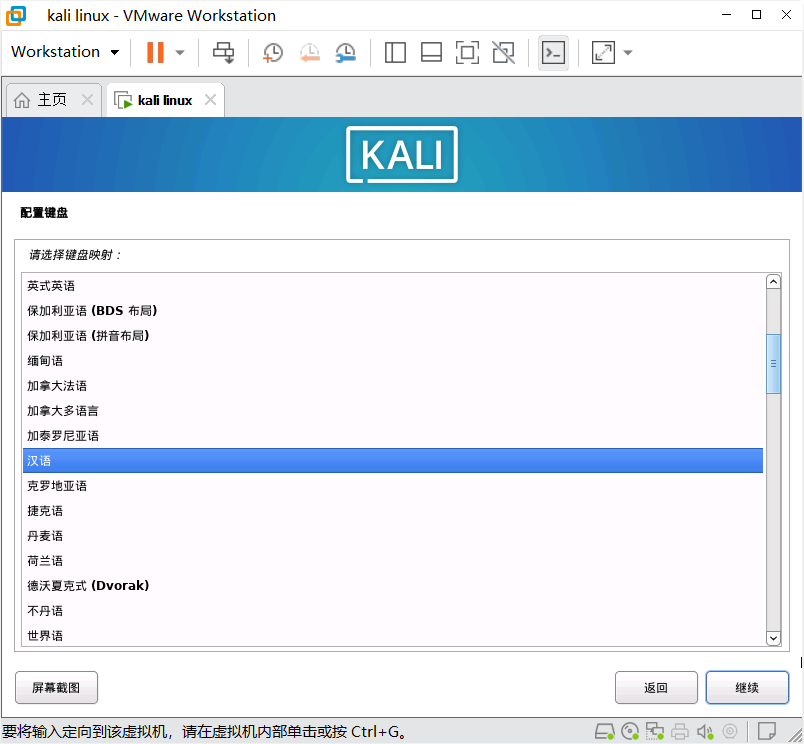
步骤六:配置系统主机名称(此处为kali)
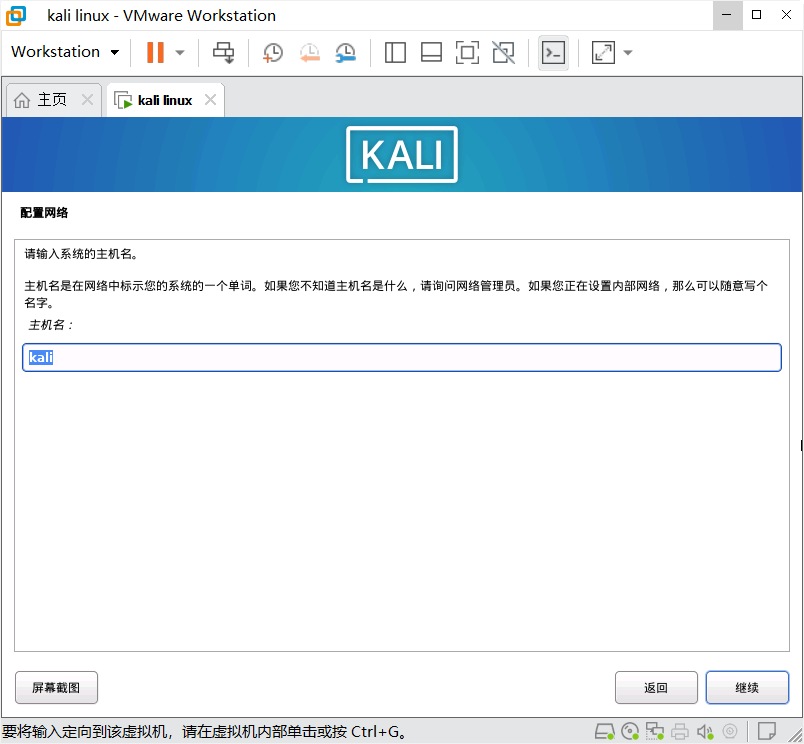
步骤七:配置域名(可无需配置)
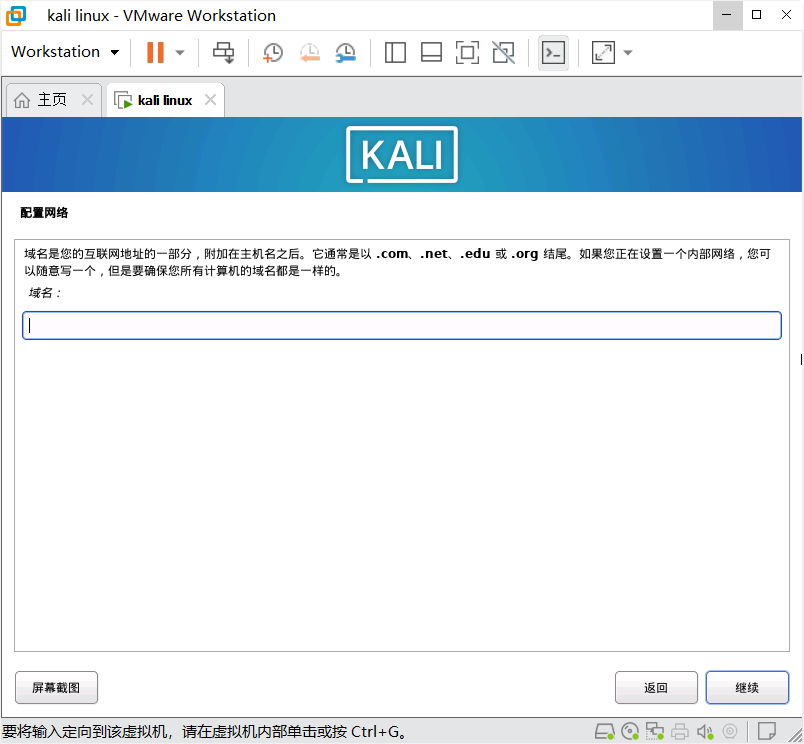
步骤八:创建用户(此处创建runtime用户)
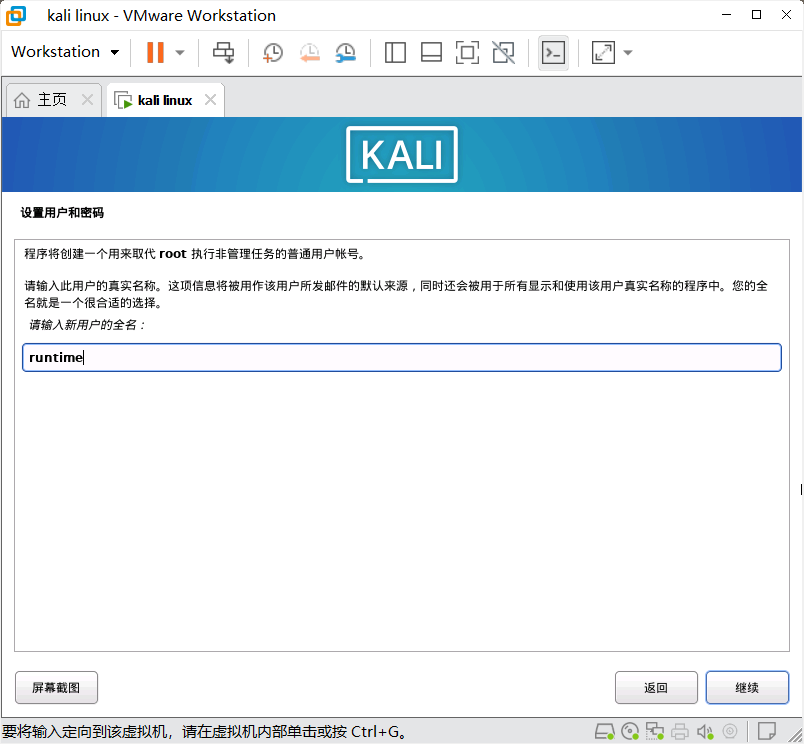
步骤九:设置登录系统的用户名(此处为runtime)
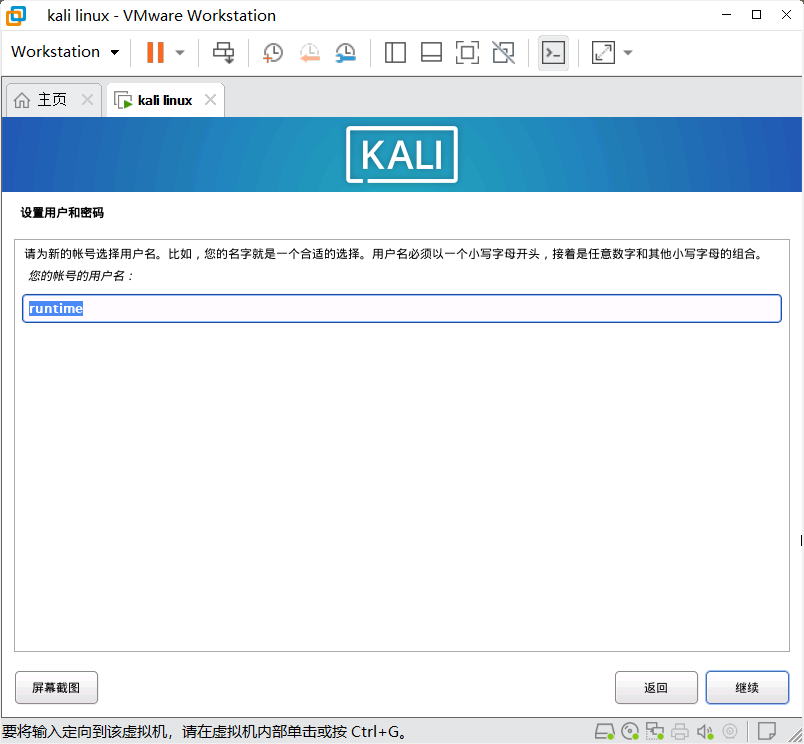
步骤十:设置用户的登录密码
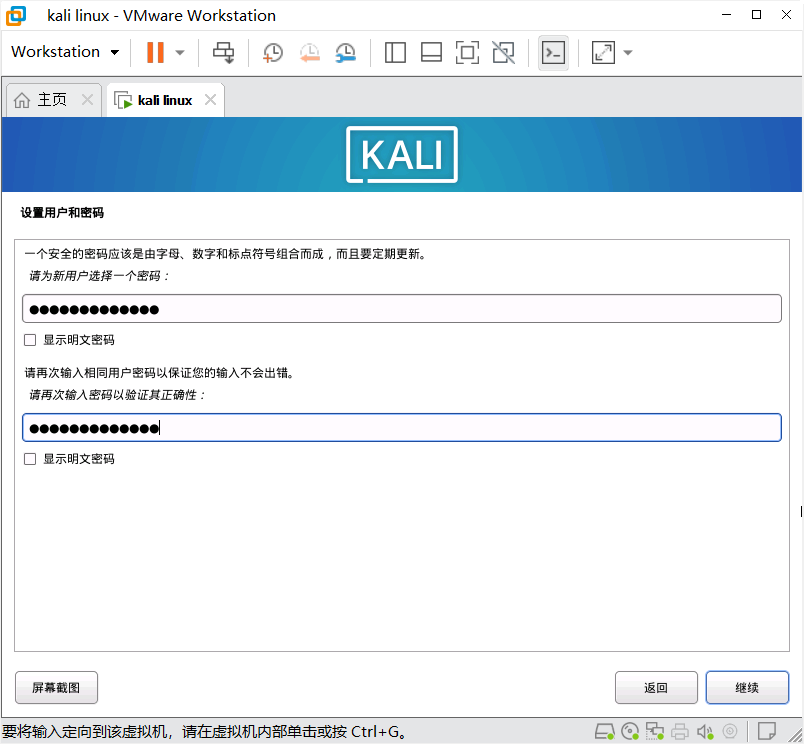
步骤十一:配置磁盘分区,若无特殊分区需求,可选择“向导-使用整个磁盘”进行自动分区
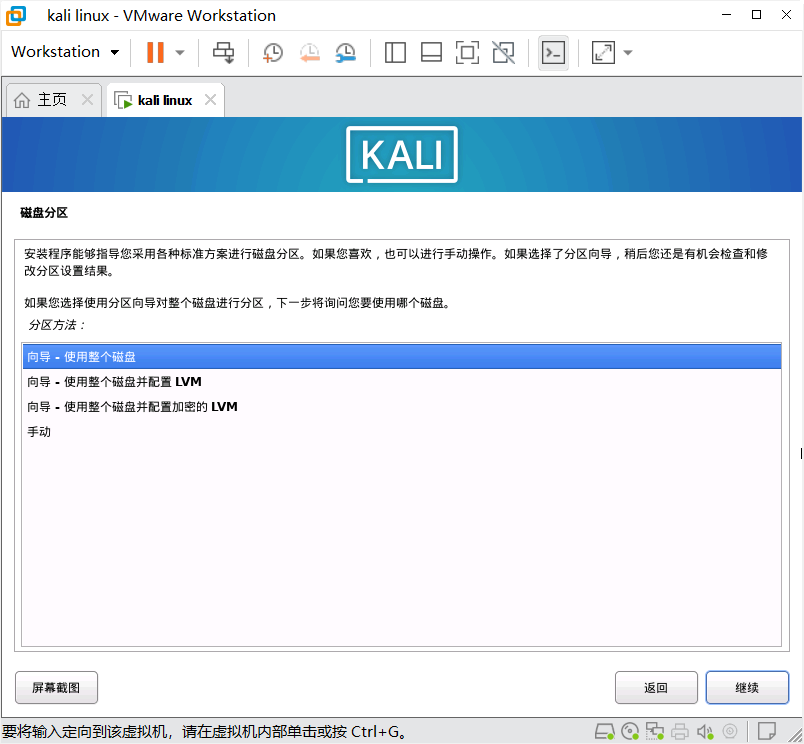
步骤十二:选择需要分区的磁盘
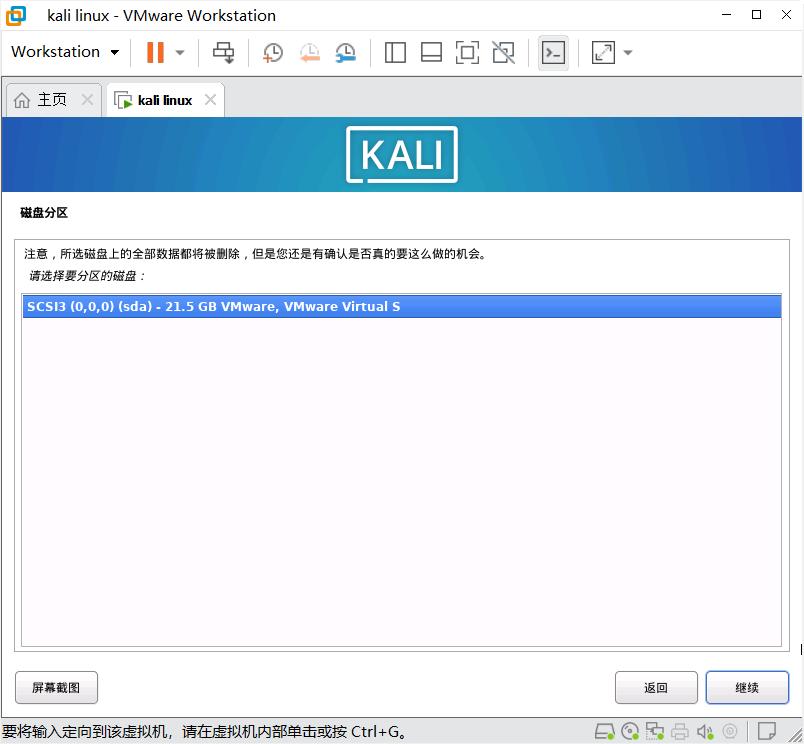
步骤十三:选择分区方案,若无特殊需求,可直接将所有文件放在同一个分区中
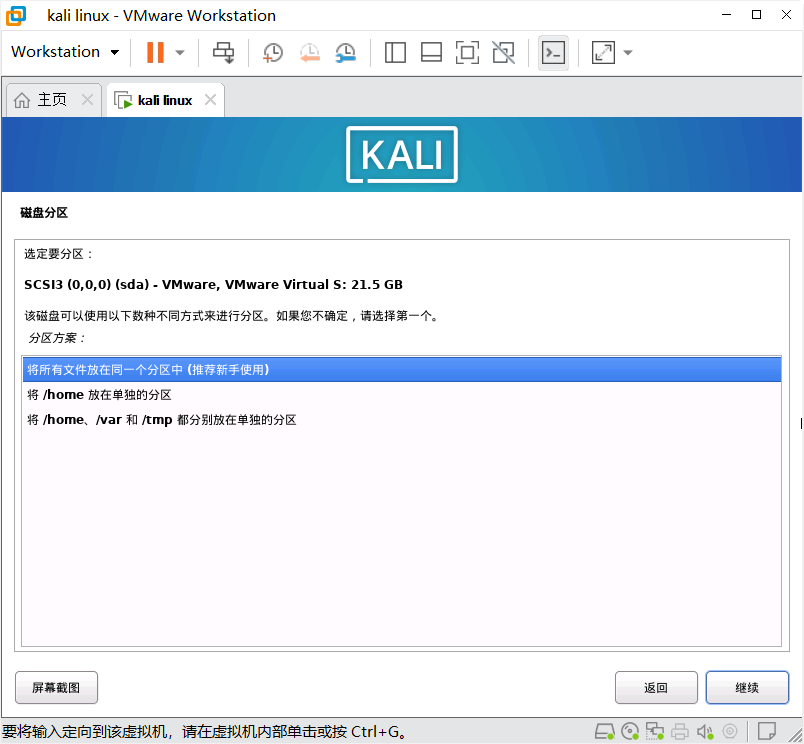
步骤十四:确认无误后结束分区设定并将修改写入磁盘
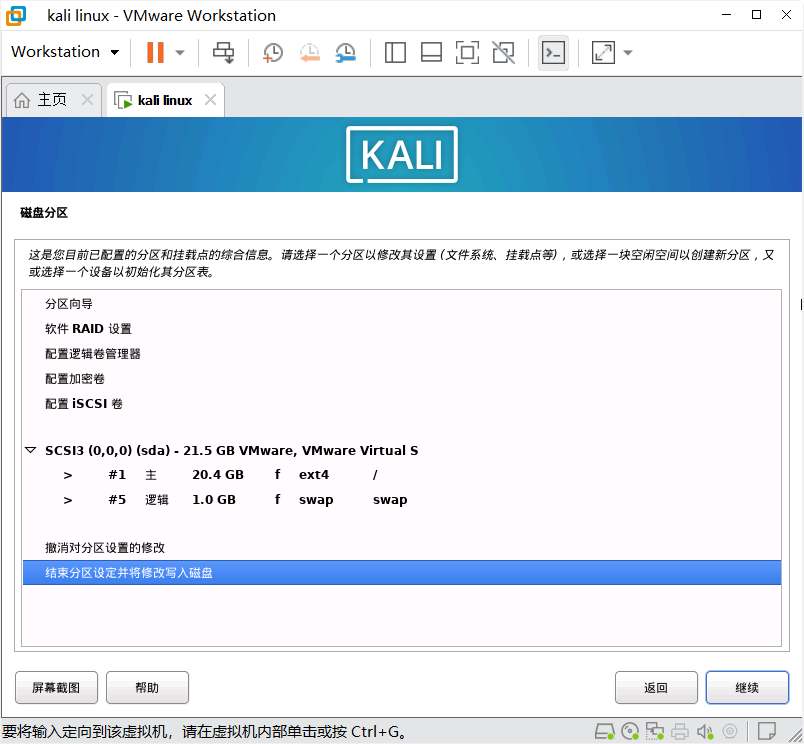
步骤十五:确认将改动写入磁盘
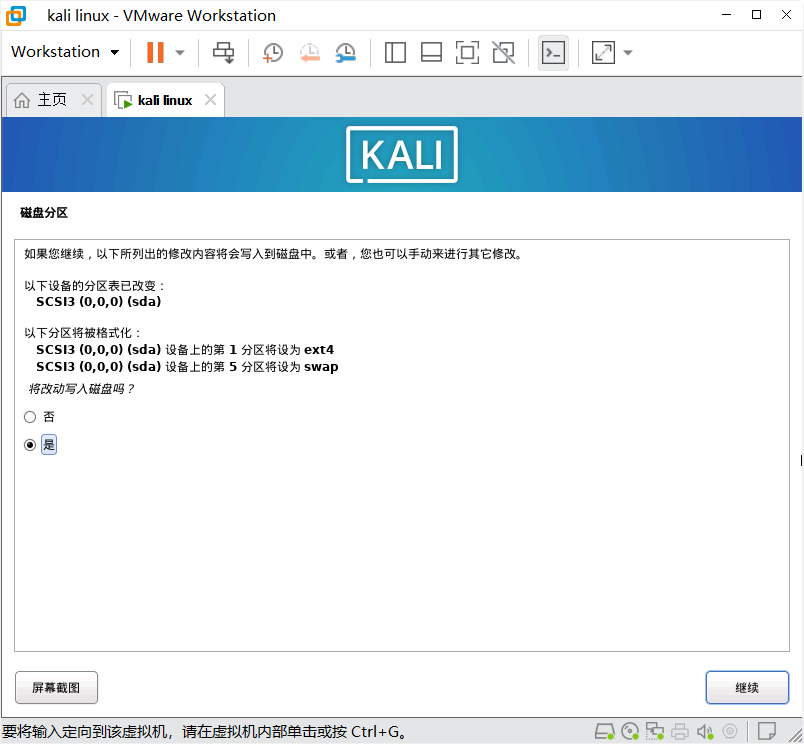
步骤十六:等待基本系统的安装
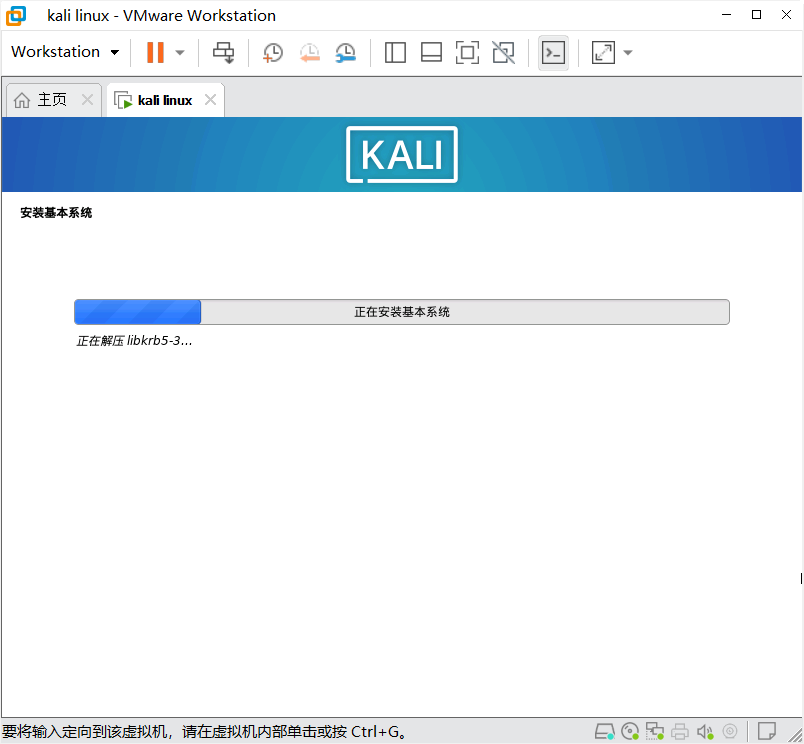
步骤十七:选择需要安装的软件(默认即可)
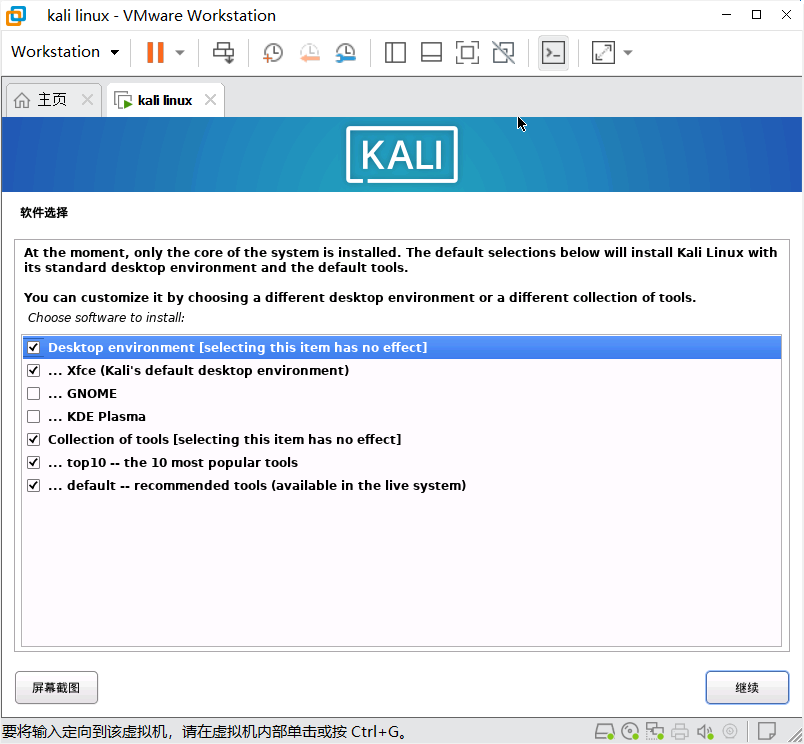
步骤十八:等待软件的安装
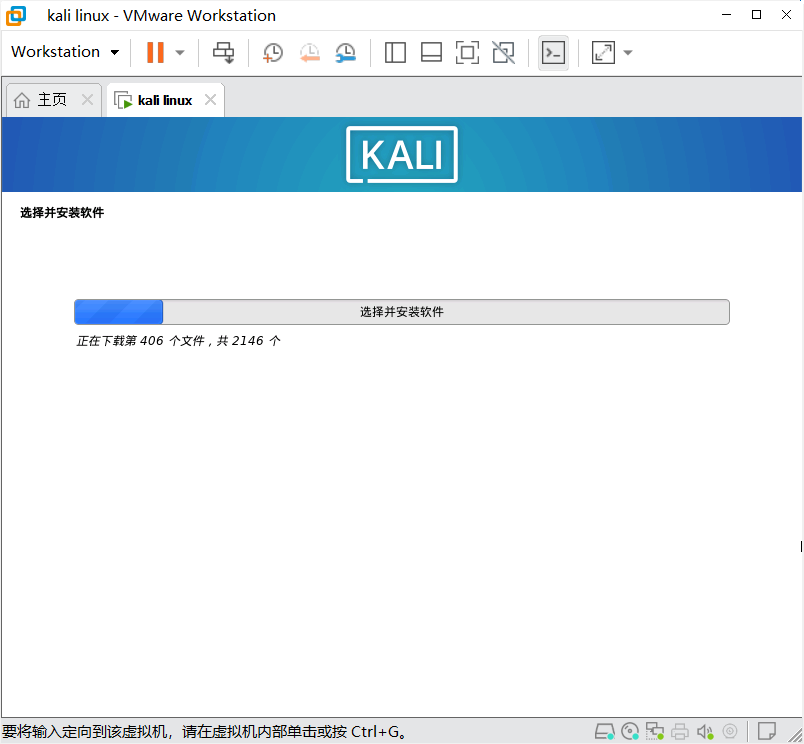
步骤十九:安装GRUB启动引导器至主驱动器
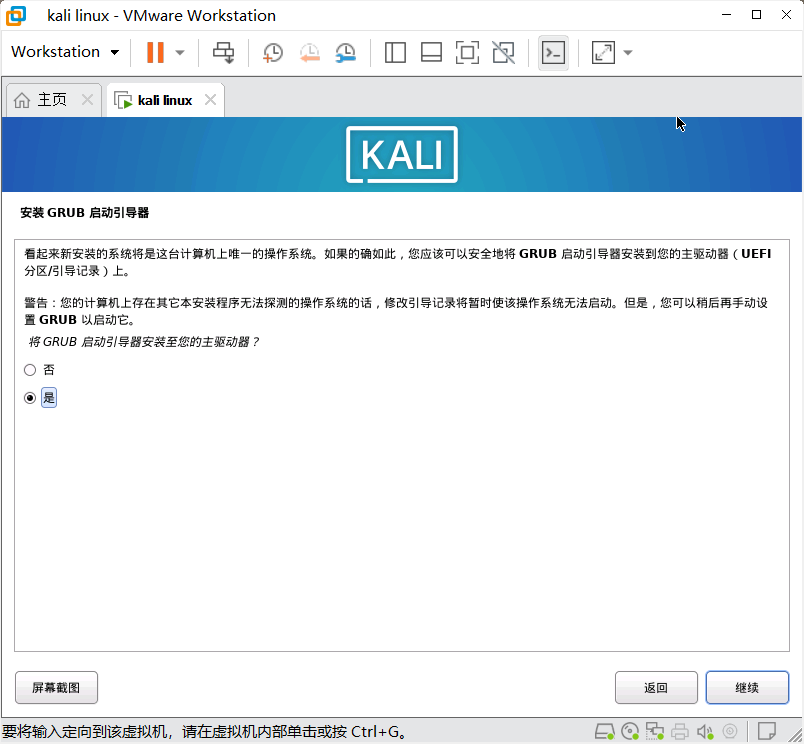
步骤二十:将GRUB启动引导器安装至/dev/sda上
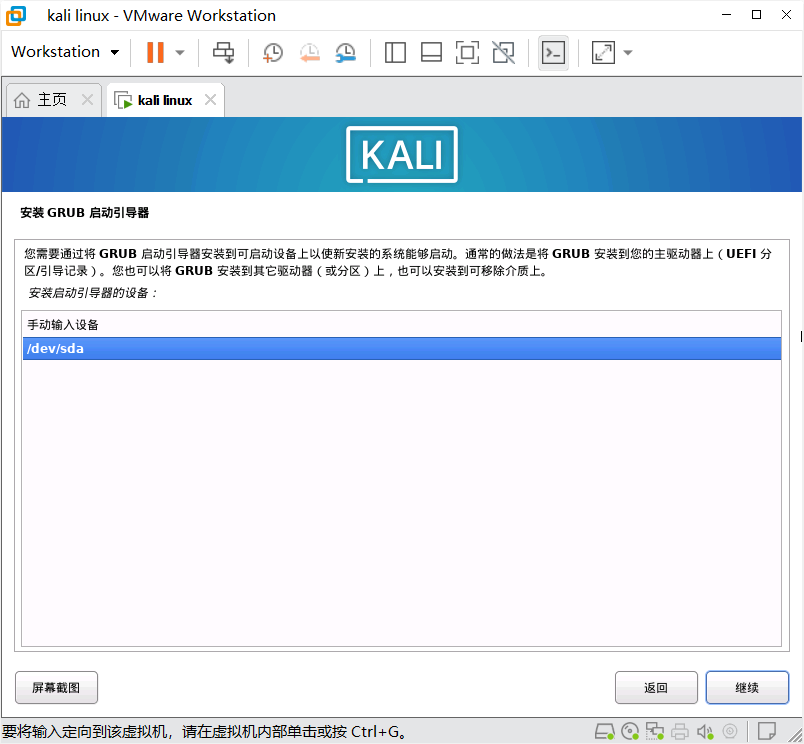
步骤二十一:等待安装结束
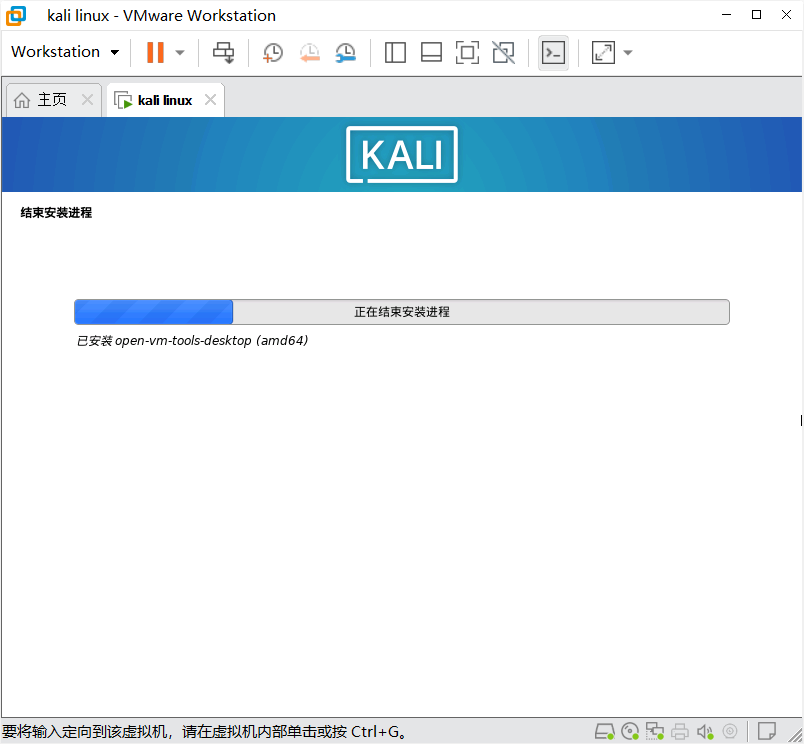
步骤二十二:安装完成后重启进入系统
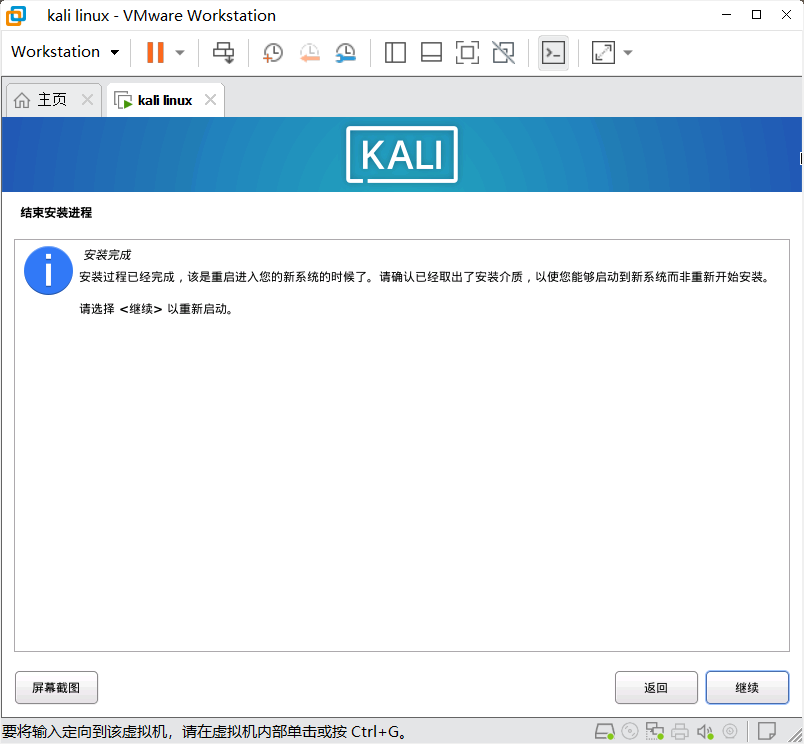
步骤二十三:选择第一个kali linux进入系统
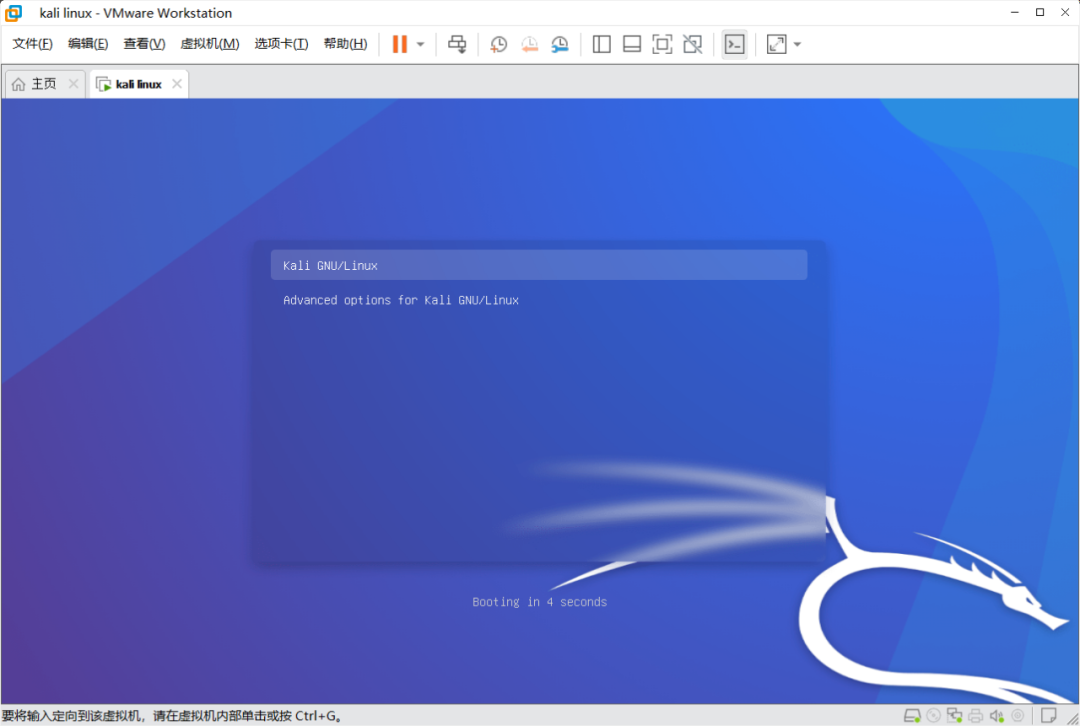
步骤二十四:使用安装时创建的用户登录系统
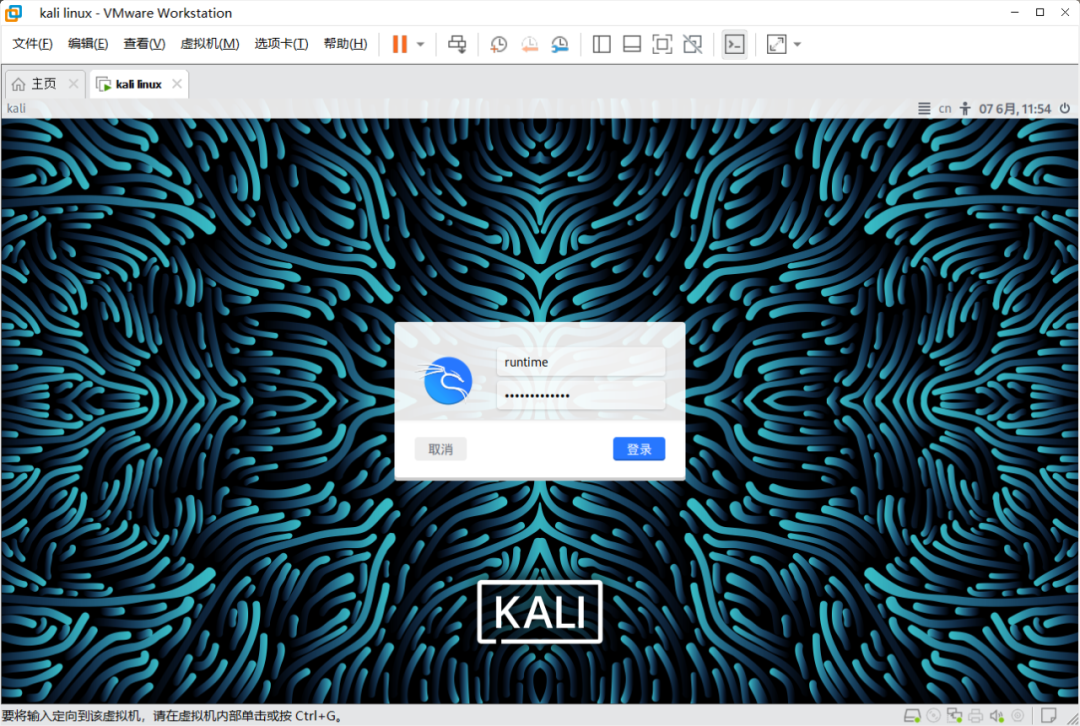
步骤二十五:系统桌面展示
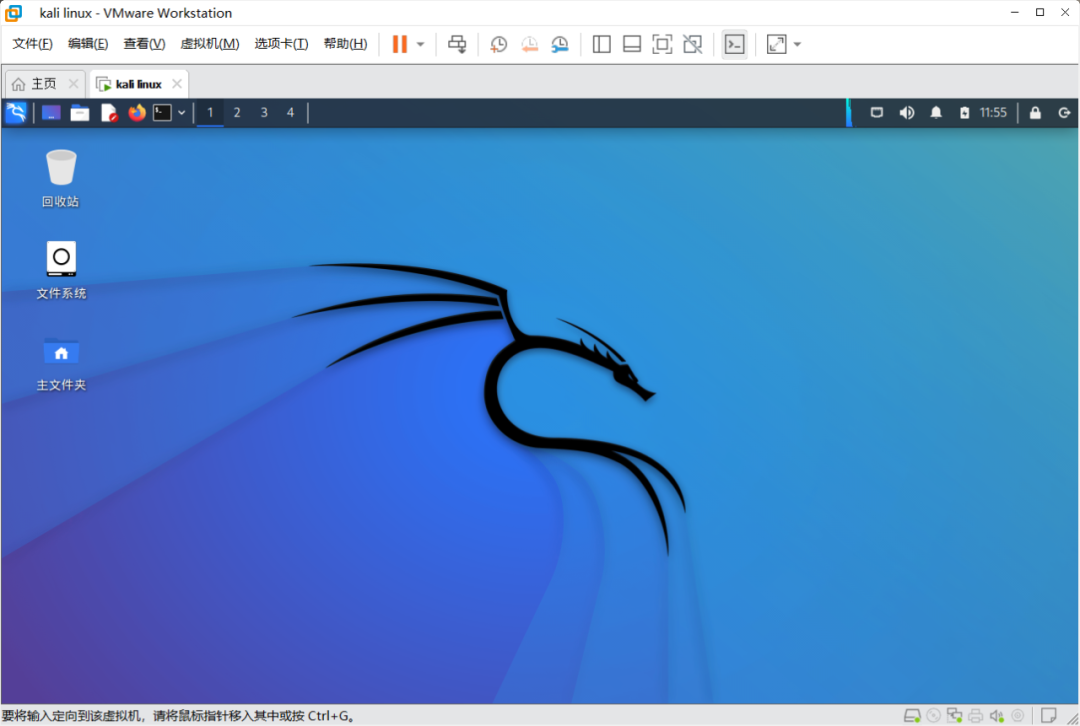
以上就是全部关于kail linux的安装教程。
最后
朋友们如果有需要全套网络安全入门+进阶学习资源包,可以点击免费领取(如遇扫码问题,可以在评论区留言领取哦)~
CSDN大礼包:《黑客&网络安全入门&进阶学习资源包》免费分享
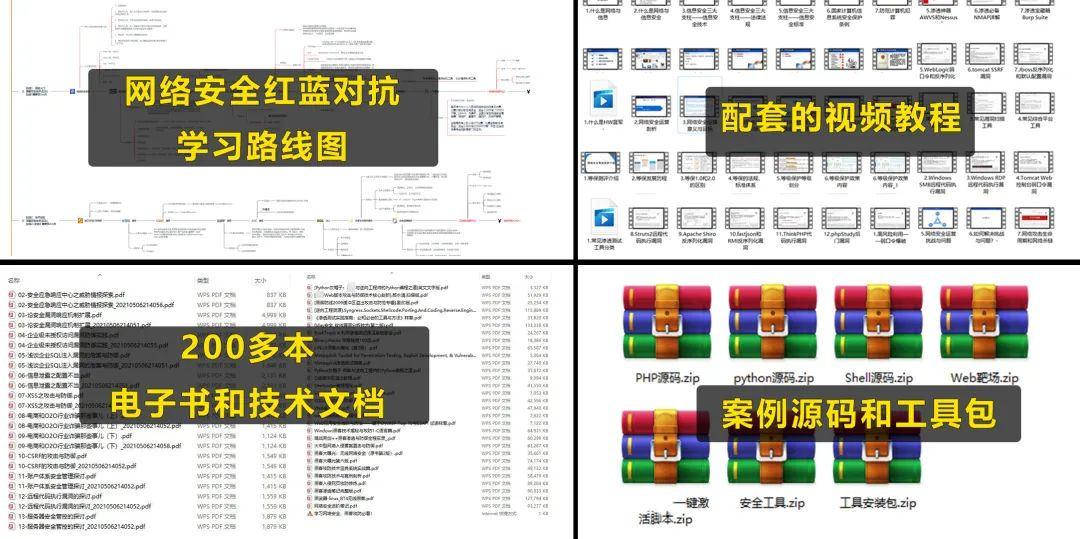
1.网安必备全套工具包和源码
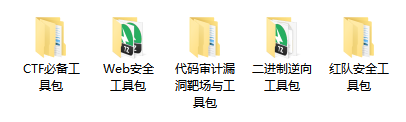
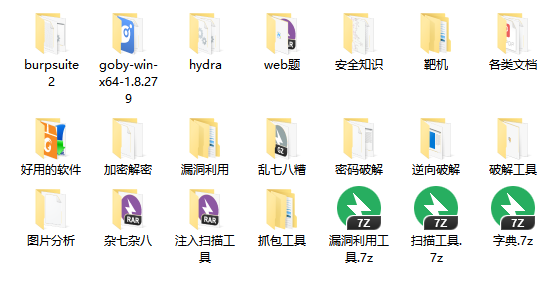
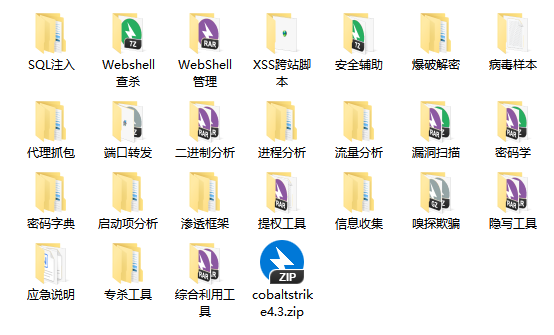
2.视频教程
网上虽然也有很多的学习资源,但基本上都残缺不全的,这是我自己录的网安视频教程,路线图上的每一个知识点,我都有配套的视频讲解。
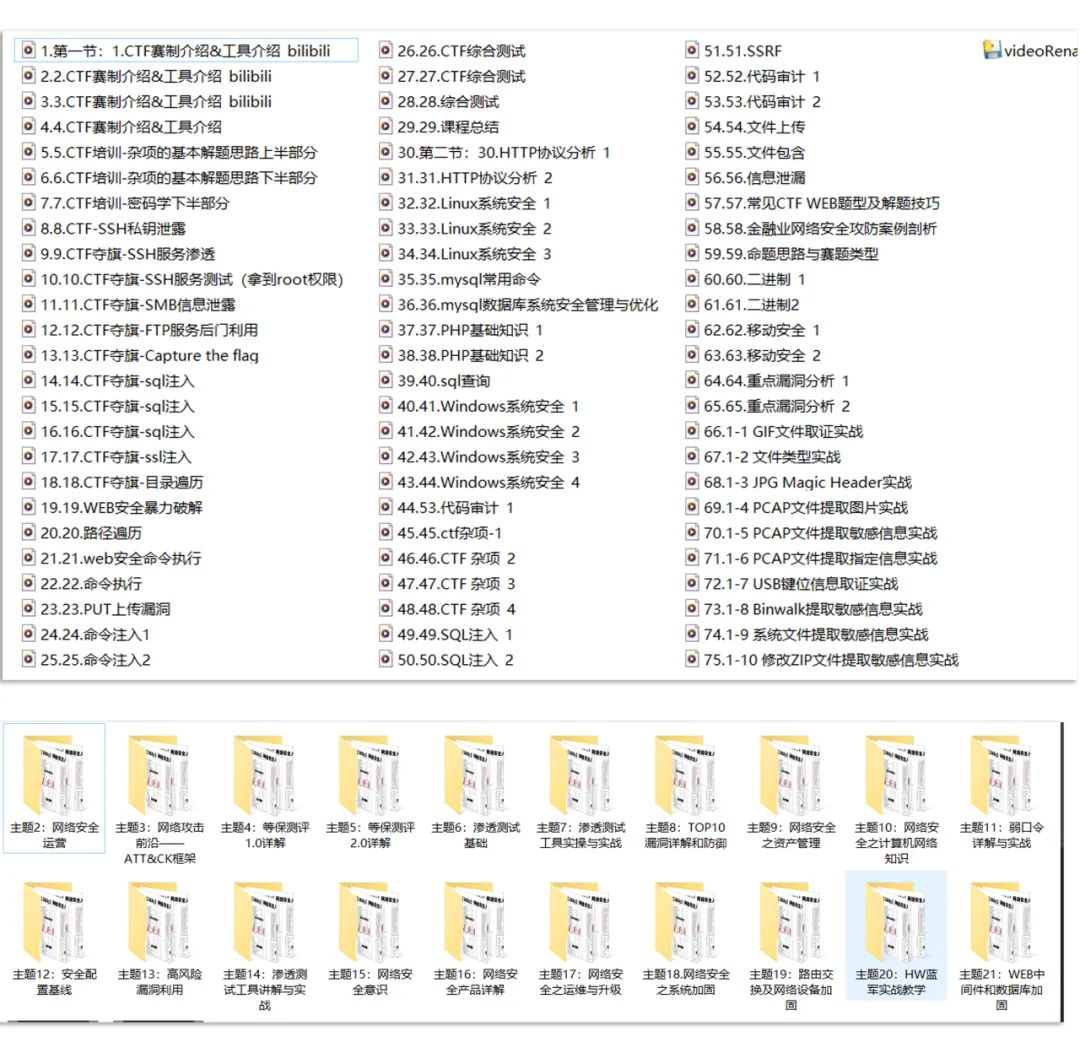
3.技术文档和电子书
技术文档也是我自己整理的,包括我参加护网行动、CTF和挖SRC漏洞的经验和技术要点。
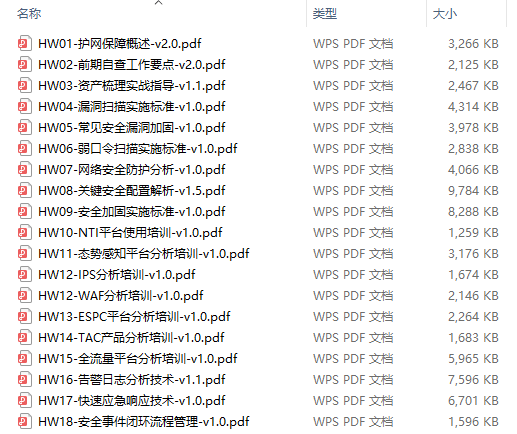
网安方面的电子书我也收藏了200多本,基本上热门的和经典的我都有,也可以共享。
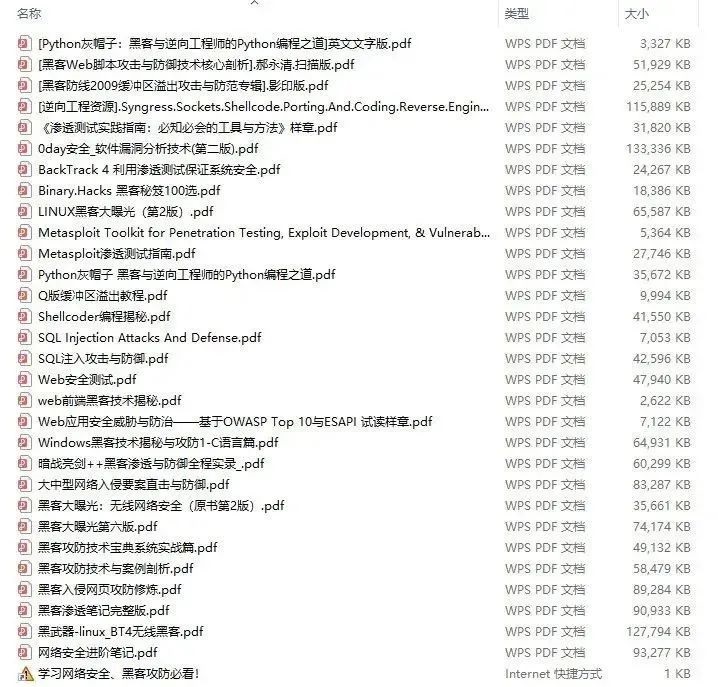
4.NISP、CISP等各种证书备考大礼包

5.CTF项目实战
学习网安技术最忌讳纸上谈兵,而在项目实战中,既能学习又能获得报酬的CTF比赛无疑是最好的试金石!
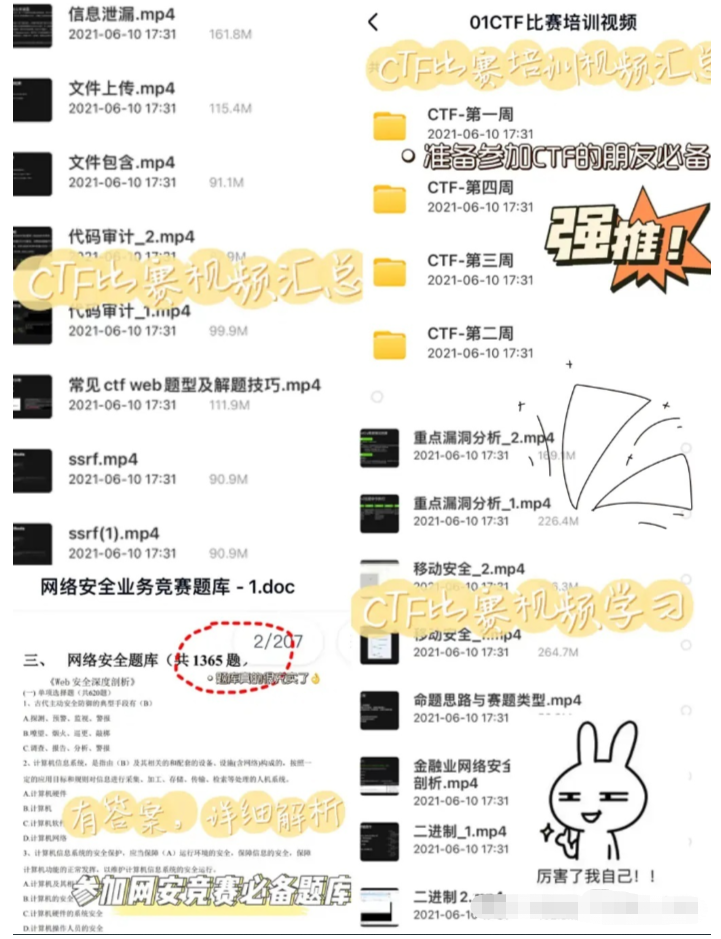
6.网安大厂面试题
这几年整理的网安方面的面试题,如果你是要找网安方面的工作,它们绝对能帮你大忙。
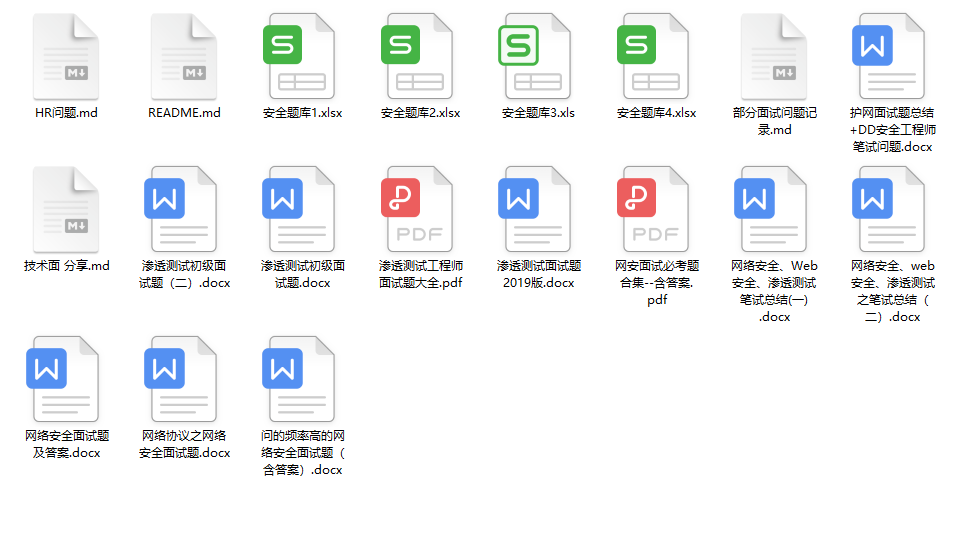
朋友们如果有需要全套网络安全入门+进阶学习资源包,可以点击免费领取(如遇扫码问题,可以在评论区留言领取哦)~



